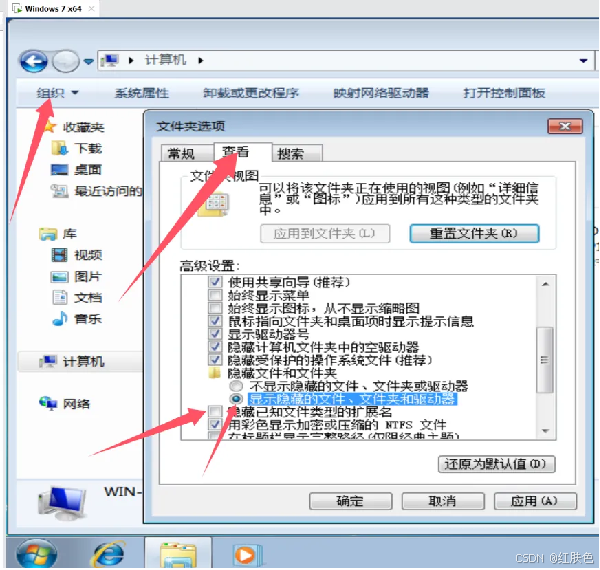另:win7扩展名显示
一、常用指令
1、REM 和::
2、ECHO和@
3、PAUSE
4、ERRORLEVEL
5、TITLE
6、COLOR
7、mode 配置系统设备
8、GOTO和:
9、FIND
10、START
11、assoc和 ftype
12、pushd和 popd
13、CALL
14、shift
15、IF
16、setlocal 与变量延迟
二、特殊符号
1、@命令行回显屏蔽符
2、%批处理变量引导符
3、>重定向符
4、>>重定向符
5、< >& <&重定向符
6、|命令管道符
7、^转义字符
8、&组合命令
9、&&组合命令
10、l|组合命令
11、""字符串界定符
12、,逗号
13、;分号
14、()括号
15、!感叹号
2.1一个简单的批处理程序
是由一条条的DOS命令组成的普通文本文件,可以用记事本直接编辑或用DOS命令创建,也可以用DOS下的文本编辑器Edit.exe来编辑。在"命令提示"下键入批处理文件的名称,或者双击该批处理文件,系统就会调用Cmd.exe运行该批处理程序,一般情况下,每条命令占据一行
@echo off
chcp 65001
echo "欢迎来到非常BAT!"
pause
2.2ECHO 和 @
打开回显或关闭回显功能,或显示消息。如果没有任何参数,echo 命令将显示当前回显设置。@字符放在命令前将关闭该命令回显,无论此时echo是否为打开状态。
语法:echo [{ on|off }] [message]echo.
#此用法将显示一空行,相当于回车,非常有用。执行echo off将关闭回显,它后面的所有命令都不显示命令本身,只显示执行后的结果,除非执行echo on命令。
执行@echo off不但关闭以后命令的回显,连echo off命令本身也不显示了。通常以@echo off作为批处理程序的首行。一般用ECHO MESSAGE来显示一个特定的消息。
2.3颜色
设置默认的控制台前景和背景颜色。
COLOR [attr]
attr 指定控制台输出的颜色属性
颜色属性由两个十六进制数字指定 -- 第一个为背景,第二个则为前景。每个数字可以为以下任何值之一:
0 = 黑色 8 = 灰色
1 = 蓝色 9 = 淡蓝色
2 = 绿色 A = 淡绿色
3 = 湖蓝色 B = 淡浅绿色
4 = 红色 C = 淡红色
5 = 紫色 D = 淡紫色
6 = 黄色 E = 淡黄色
7 = 白色 F = 亮白色
三、上课批处理程序
@echo off
color 0A
:nem
echo ==========================
echo 菜单
echo 1、增加指定用户
echo 2、删除指定用户
echo 3、查看用户
echo ==========================
set num=0
set /p num=请输入操作选项:
if %num%==1 goto nem1
if %num%==2 goto nem2
if %num%==3 goto nem3
echo "输入有误,请重新输入"
goto nem
:nem1
cls
echo "新增用户模块"
set /p username=请输入要新增的用户名:
set /p password=请设置用户密码:
net user %username% %password% /add
if %ERRORLEVEL% NEQ 0 (echo "命令执行错误"
goto nem1)
pause
goto nem
:nem2
cls
echo "删除用户模块"
set /p delname=请输入要删除的用户名:
net user %delname% /del
pause
goto nem
:nem3
cls
echo "查看用户模块"
net user
pause
goto nem

四、windows指令练习
1、使用最熟练的方式打开cmd终端(win+R后输入cmd)
2、获取当前目录的绝对路径(cd)
3、切换盘符到其他盘符,如D盘 (D:)
4、再切换盘符到C盘,观察两次盘符变化的细节(C:)
5、在当前目录下创建以自己的学号命名文件夹(md 1713010631)
6、查看当前目录下所有文件的信息的文件(dir)
7、进入该文件夹并创建test.txt文件(cd 1713010631 & echo 123 > test.txt)
8、将学号写入test.txt文件中(echo 1713010631 > test.txt)
9、将test.txt文件内容输出到cmd终端 (type test.txt)
10、将test.txt文件重命名为osptech.txt (move test.txt osptech.txt)
11、在cmd终端切换为管理员运行模式(已经是管理员则不用切换)
12、将osptech.txt文件拷贝到C盘下的"program files"目录 中(copy osptech.txt C:\"program files"\osptech.txt)
13、查询C盘根目录及其子目录下所有的osptech.txt文件(dir /S /A C:\ | findstr osptech.txt)
14、删除以学号命名目录下的osptech.txt文件(del C:\1713010631\osptech.txt)
五、远程桌面连接
1、获取win7的IP地址
2、关闭win7的防火墙
3、目标机器能够访问(ping 192.168.16.135)
4、win7开启RDP服务

5、探测目标主机是否开放RDP服务(远程桌面服务3389)
本机上使用该命令telnet 192.168.16.135 3389
若开放则执行第6步
6、本机win+R后输入mstsc后根据提示操作